ホームページ >システムチュートリアル >Windowsシリーズ >U ディスクのインストール元の win10 システム チュートリアル
U ディスクのインストール元の win10 システム チュートリアル
- WBOYWBOYWBOYWBOYWBOYWBOYWBOYWBOYWBOYWBOYWBOYWBOYWB転載
- 2023-12-25 10:49:251457ブラウズ
私たちがコンピューターを使用しているとき、友人の中には自分のシステムを win10 にアップグレードしたり、自分の win10 システムを再インストールしたりしたいと思う人もいるかもしれません。しかし、多くの友人は、USB フラッシュ ドライブからオリジナルの win10 システムをインストールする方法をあまり知りません。編集者の知る限りでは、このサイトから u スタートアップ ソフトウェアをダウンロードし、u ディスクを操作できるように準備できます。エディターがどのように実行したかを確認するために、具体的な手順を見てみましょう~
元の win10 システム用 U ディスク インストール チュートリアル
1. まず、U ディスク ブート ディスクを作成し、 win10システムをブートディスクに挿入します。詳細 >>
2. 完了したら、USB フラッシュ ドライブを挿入し、コンピューターの電源を入れ、押し続けてスタートアップ項目選択インターフェイスに入り、USB フラッシュ ドライブを選択します。
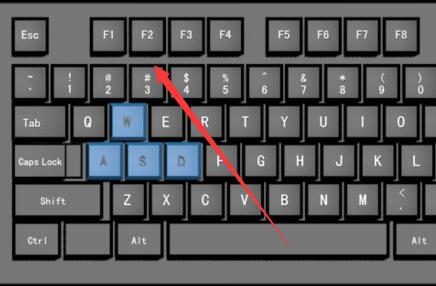
3. マイクロ PE システムに入ったら、デスクトップの「CGI Backup Restore」をクリックします。
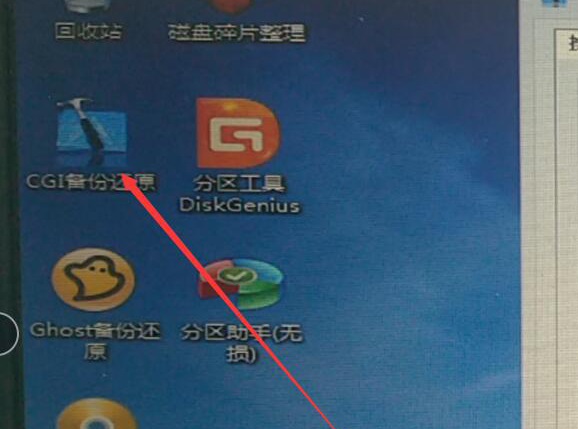
4. 次に、win10 ファイルを選択します。次に、デフォルトで C ドライブにインストールすることを選択し、「OK」をクリックします。
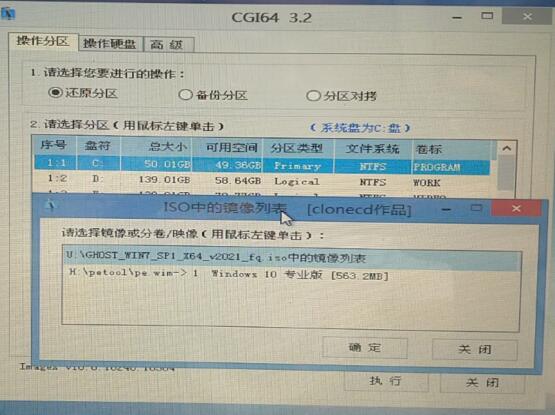
5. その後、システムは自動インストールを開始します。ユーザーは辛抱強く待つ必要があり、システムが自動的にインストールを完了します。
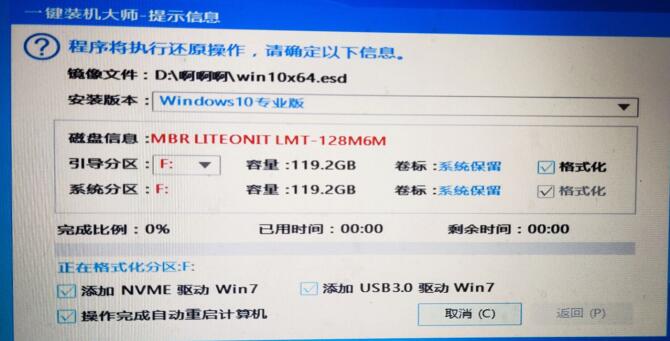
注: USB フラッシュ ドライブをお持ちでない場合、またはその操作方法がわからない場合は、システムをダウンロードしてハードウェアに直接インストールできます。ディスク。
 |
win10 システム イメージ ##シンプルで純粋な高速インストール ワンクリック インストール チュートリアル
| table tbody tr td button{background: #4E9FF7;border:none;border-radius: 4px;padding: 5px 16px;表示: inline -block;vertical-align: text-top;}table tbody tr td button a{border:none;color: #fff;}
以上がU ディスクのインストール元の win10 システム チュートリアルの詳細内容です。詳細については、PHP 中国語 Web サイトの他の関連記事を参照してください。

